Как подключить интернет на Windows XP через кабель: 2 способа
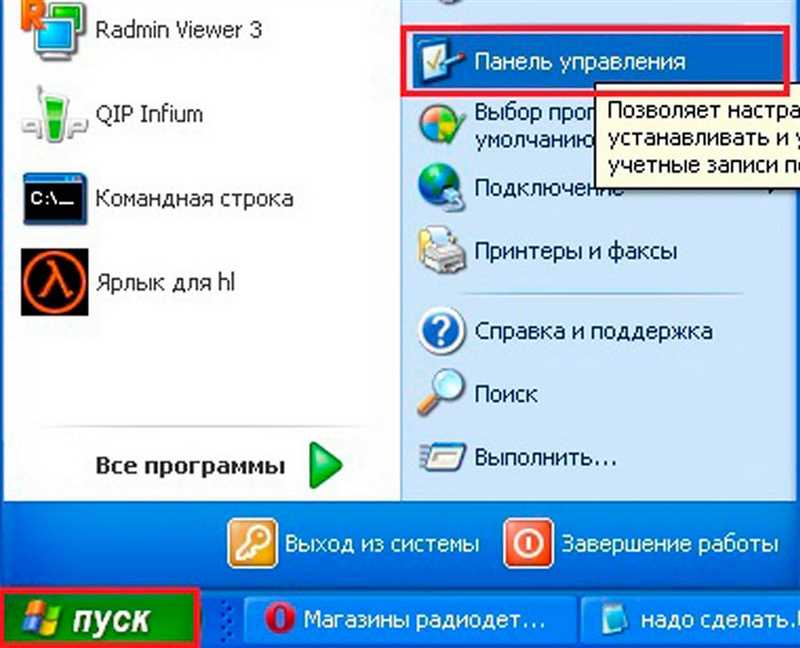
В нашей современной цифровой эре онлайн-сообщество стало неотъемлемой частью нашей повседневной жизни. Чтобы не отставать от новостей, быть в курсе последних событий и наслаждаться огромным объемом информации, необходимо иметь стабильный доступ к интернету. Продвижение технологий и быстрый темп современной жизни заставили нас искать более эффективные способы подключения.
Одним из наиболее популярных способов подключения интернета является прямое подключение через кабель. И если вы все еще используете операционную систему Windows XP, то вам повезло, поскольку сегодня мы рассмотрим два метода, которые помогут вам настроить быстрый и надежный доступ к интернету на вашем устройстве.
Предлагаем вам в последующих разделах прошагать по каждому из этих способов, чтобы вы могли выбрать самый подходящий для вас и настроить подключение к сети Интернет, необходимое для работы, общения или просто развлечения. Готовы начать это увлекательное путешествие в мир подключения интернета через кабель в Windows XP? Тогда давайте приступим!
Способ 1: Подключение интернета на Windows XP через кабель с помощью сетевой карты
В данном разделе мы рассмотрим первый метод подключения к интернету на операционной системе Windows XP с использованием сетевой карты. Сетевая карта играет важную роль в передаче данных по сети и обеспечивает подключение компьютера к локальной сети или интернету через кабель.
Для начала необходимо убедиться в наличии работающей сетевой карты на компьютере. Это можно проверить в Управлении устройствами, где сетевая карта должна быть отображена без ошибок. Если сетевая карта отсутствует или имеет проблемы, необходимо установить или обновить соответствующий драйвер.
После проверки сетевой карты, следующим шагом является подключение компьютера к маршрутизатору или модему с помощью сетевого кабеля. На задней панели компьютера или ноутбука располагается сетевой разъем RJ-45, в который необходимо вставить конец кабеля. Другой конец кабеля подключается к маршрутизатору или модему.
После физического подключения компьютера с помощью сетевого кабеля, необходимо пройти к настройке сетевого подключения в Windows XP. Для этого откройте «Панель управления» и выберите «Сетевые подключения». Затем выберите «Создать новое подключение» и следуйте инструкциям мастера установки.
В процессе установки выберите опцию «Подключение с использованием проводного маршрутизатора» и введите необходимые данные, предоставленные вашим Интернет-провайдером. Обычно это включает в себя ввод IP-адреса, маски подсети и шлюза по умолчанию.
После завершения настройки сетевого подключения, можно приступить к проверке подключения к интернету. Для этого откройте веб-браузер и попробуйте открыть любую веб-страницу. Если страница успешно загружается, значит, подключение к интернету было успешно настроено и готово к использованию.
Таким образом, первый способ подключения интернета на операционной системе Windows XP через кабель с использованием сетевой карты заключается в установке и настройке работающей сетевой карты, физическом подключении компьютера к маршрутизатору или модему, а также настройке сетевого подключения с использованием предоставленных Интернет-провайдером данных.
Проверьте наличие сетевой карты
Для проверки наличия сетевой карты выполните следующие шаги:
- Откройте «Панель управления» на вашем компьютере.
- Выберите раздел «Сетевые подключения».
- Проверьте список доступных подключений на наличие сетевой карты. Она может называться «Локальная сеть» или иметь другое обозначение.
Если в списке подключений есть сетевая карта, значит она присутствует на вашем компьютере и вы можете приступить к настройке подключения к интернету. Если сетевая карта отсутствует, вам потребуется установить её на компьютер или обратиться к специалистам по поддержке.
Установите драйверы для сетевой карты
Драйверы для сетевой карты представляют собой специальное программное обеспечение, которое позволяет операционной системе взаимодействовать с аппаратным обеспечением сетевой карты. Без правильно установленных и обновленных драйверов, операционная система не сможет определить сетевую карту или использовать ее для подключения к интернету.
Перед тем как приступить к установке драйверов, необходимо узнать производителя и модель сетевой карты. Обычно эта информация указана на самой сетевой карте или в ее документации. Если информация неизвестна, можно воспользоваться специальными утилитами, которые автоматически определяют и устанавливают драйверы для различных компонентов компьютера.
| Шаг 1: | Скачайте драйверы для сетевой карты с официального сайта производителя или с диска, поставляемого с комплектом сетевой карты. |
| Шаг 2: | Запустите установочный файл драйверов и следуйте указаниям на экране для завершения установки. |
| Шаг 3: | После завершения установки драйверов, перезагрузите компьютер, чтобы изменения вступили в силу. |
После установки драйверов для сетевой карты, компьютер будет готов к подключению к интернету через сетевой кабель. Однако, для завершения этого процесса необходимо выполнить дополнительные шаги, такие как настройка сетевых параметров и подключение к провайдеру интернета.
Соедините компьютер с модемом или роутером с помощью кабеля Ethernet
Шаг 1: Подготовка кабеля Ethernet и компьютера.
Перед подключением убедитесь, что у вас есть рабочий кабель Ethernet со специальными разъемами — RJ45. Удостоверьтесь, что ваш компьютер имеет соответствующий разъем для подключения этого кабеля.
Шаг 2: Соединение компьютера и модема/роутера.
После проверки кабеля и компьютера, можно приступить к соединению. Вставьте один конец кабеля Ethernet в разъем на задней панели модема или роутера, затем вставьте другой конец в разъем на задней панели компьютера. Убедитесь, что кабель хорошо зафиксирован в обоих разъемах.
Шаг 3: Проверка подключения.
После физического соединения компьютера и модема/роутера кабелем Ethernet, перейдите к проверке подключения. Для этого удостоверьтесь, что на модеме или роутере горят индикаторы, свидетельствующие о наличии подключения к интернету. Затем запустите веб-браузер и откройте любой сайт для проверки доступа в интернет. Если страница открывается, значит, подключение выполнено успешно.
Теперь вы знаете, как подключить компьютер к модему или роутеру с помощью кабеля Ethernet. Этот способ является надежным и широко используется для обеспечения стабильного доступа в интернет.

Похожие записи: